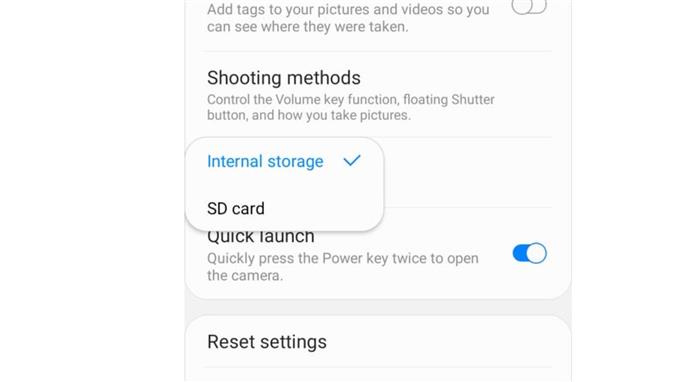Galaxy A10에 저장 공간이 이미 가득 찼다는 메시지가 표시됩니까? 휴대 전화 화면에서 해당 메시지를 제거하려면 Samsung Galaxy A10에서 카메라 저장 공간을 변경하고 설정해야 할 수 있습니다. 더 읽어보고 방법을 알아보세요.
Galaxy A10은 F1.9 조리개의 13MP 단일 후면 카메라를 자랑합니다. 서류상으로는 괜찮아 보이지만 실생활에서 어떻게 사용하느냐에 따라 다를 수 있습니다. 카메라는 가격에 비해 좋은 품질의 사진을 생성합니다. 그러나 이 가격대의 스마트폰 군중에서 눈에 띄지 못했습니다.
그러나 사진을 찍는 데 방해가되어서는 안됩니다. 메인 카메라로 찍은 이미지는 매일 소셜 미디어에 업로드하기에 충분합니다. 후면 카메라로 좋은 앵글을 얻는 방법을 안다면 더 많은 사진을 찍을 수 있습니다.
즉, Galaxy A10의 내부 스토리지는 조만간 펌핑될 수 있습니다. 장치의 추가 공간을 위해 전용 microSD 슬롯을 사용하는 것이 중요합니다. 하지만 microSD를 삽입하면 자동으로 저장 장치로 이동합니까? 대답은 ‘아니오. 이미지를 내부 저장소가 아닌 microSD 카드에 저장하려면 수동으로 저장소를 microSD 카드로 설정해야 합니다.
Samsung Galaxy A10에서 카메라 저장 공간을 설정하고 소중한 이미지를 저장하는 방법을 알아보겠습니다. 아래 단계를 따르십시오.
단계:
- 카메라 앱을 엽니다. 이것은 화면 레이아웃을 변경하지 않은 경우 기본 화면에 있을 수 있습니다.
- 설정 톱니바퀴 아이콘을 탭합니다. 카메라 인터페이스의 왼쪽 상단에 있습니다.
- 스토리지 위치로 스크롤하여 선택합니다.
- 두 가지 옵션이 있습니다. 내부 저장소 또는 SD 카드에 사진을 저장합니다. 선호하는 것을 선택하십시오. SD 카드를 사용하면 장치에서 다른 항목을 위한 추가 공간을 확보할 수 있으므로 SD 카드를 사용하는 것이 좋습니다.
계속해서 다른 나라로 여행을 가시나요? 데이터 서비스를 가장 많이 사용하십니까? 그런 다음 여기를 클릭하여 Samsung Galaxy A10에서 데이터 로밍을 켜는 방법을 알아보세요. 다른 튜토리얼 및 문제 해결에 대한 도움이 필요하면 YouTube 채널에서 언제든지 비디오를 시청하십시오. 채널 구독과 동영상 좋아요는 큰 힘이 됩니다. 감사합니다.